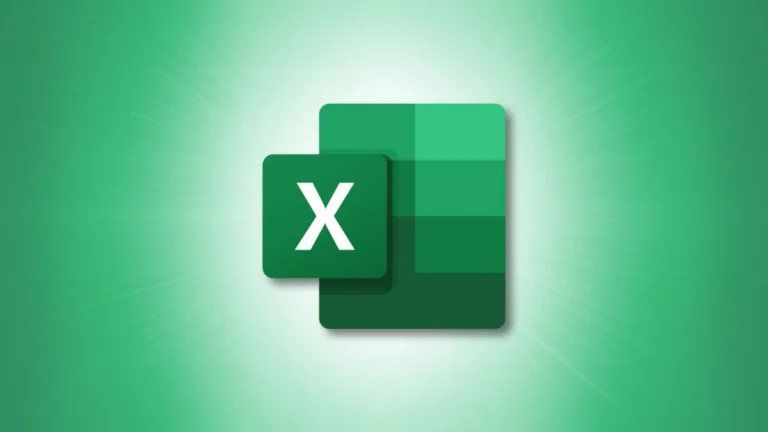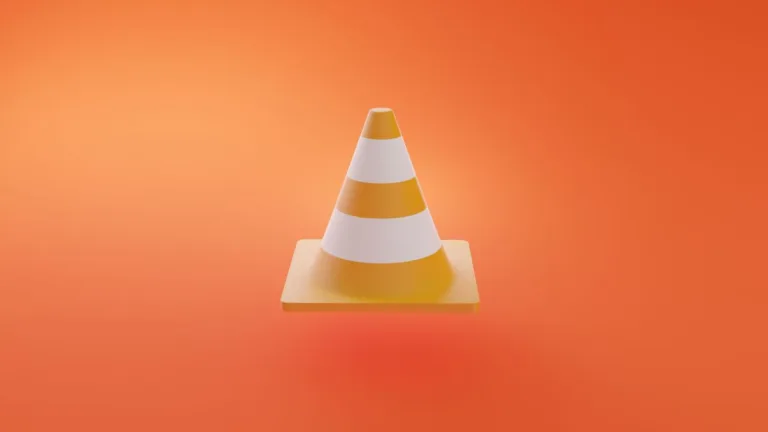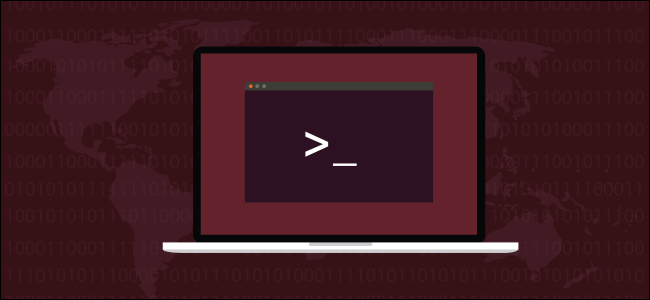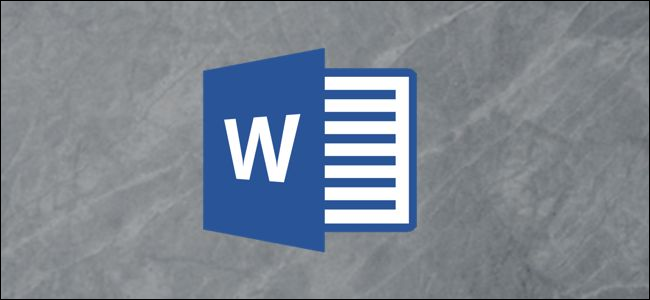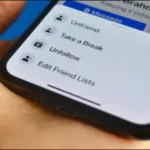La instalación de aplicaciones en formato .Appx o .AppxBundle en Windows 10 es un proceso que permite a los usuarios acceder a aplicaciones universales, también conocidas como aplicaciones de la Plataforma Universal de Windows (UWP). Estos paquetes contienen toda la información necesaria para que una aplicación funcione correctamente, incluyendo su nombre, descripción, permisos y archivos binarios. Aunque la mayoría de las aplicaciones se descargan a través de la Microsoft Store, en ocasiones es necesario instalar un paquete .Appx o .AppxBundle desde fuentes externas, como aplicaciones proporcionadas por el lugar de trabajo o para pruebas de desarrollo.
Este artículo te guiará a través del proceso de instalación de software en formato .Appx o .AppxBundle, asegurando que comprendas cada paso y las consideraciones de seguridad involucradas. A medida que avancemos, exploraremos cómo habilitar la instalación de aplicaciones externas, así como las diferentes maneras de realizar la instalación, tanto gráficamente como mediante PowerShell.
Antes de poder instalar un paquete .Appx o .AppxBundle, es fundamental habilitar la opción de «sideloading» en tu dispositivo con Windows 10. Esta opción permite la instalación de aplicaciones desde fuentes que no son la Microsoft Store. Por defecto, el «sideloading» está habilitado desde la actualización de noviembre, pero algunas políticas empresariales pueden desactivarlo.
 Calibre CBR y Calibre CBZ: Guía para leer cómics fácilmente
Calibre CBR y Calibre CBZ: Guía para leer cómics fácilmentePara verificar si el «sideloading» está habilitado, sigue estos pasos:
- Abre la Configuración de Windows.
- Dirígete a Actualización y seguridad.
- Selecciona Para desarrolladores.
- Asegúrate de que la opción esté configurada como «Sideload apps» o «Modo desarrollador».
Si está configurada como «Aplicaciones de la Tienda de Windows», no podrás instalar software .Appx desde fuera de la tienda. Es importante tener en cuenta que habilitar el «sideloading» puede conllevar ciertos riesgos. Windows advertirá que las aplicaciones instaladas podrían exponer el dispositivo y los datos, o incluso dañar el PC. Por lo tanto, se recomienda instalar software únicamente de fuentes confiables.
Instalación de un paquete .Appx mediante el instalador gráfico
Desde la actualización de aniversario de Windows 10, Microsoft introdujo una herramienta llamada App Installer, que facilita la instalación gráfica de aplicaciones .Appx o .AppxBundle. Este método es ideal para aquellos que prefieren una experiencia más visual y sencilla.
Para utilizar el instalador de .AppxBundle, simplemente haz doble clic en el paquete .Appx o .AppxBundle. Esto abrirá una ventana que mostrará información relevante sobre la aplicación, como el nombre, el editor, el número de versión y un ícono proporcionado por el desarrollador. Una vez que hayas revisado esta información, puedes proceder con la instalación haciendo clic en el botón «Instalar».
Este método es especialmente útil para usuarios que no están familiarizados con la línea de comandos o que prefieren evitar configuraciones más complejas. Además, el instalador de .AppxBundle se encargará de gestionar la instalación y desinstalación de manera estandarizada, lo que garantiza una experiencia más fluida.
Instalación de un paquete .Appx mediante PowerShell
Si prefieres un enfoque más avanzado, Windows 10 también ofrece cmdlets de PowerShell que permiten instalar paquetes .Appx. Esta opción es ideal para desarrolladores o usuarios que necesitan especificar rutas de dependencia que contengan otros paquetes necesarios para la instalación.
Para instalar un paquete .Appx usando PowerShell, sigue estos pasos:
- Abre una ventana de PowerShell. No es necesario ejecutarla como administrador, ya que la instalación se realiza para la cuenta de usuario actual.
Ejecuta el siguiente comando, apuntando a la ruta del archivo .Appx en tu sistema:
powershell
Add-AppxPackage -Path "C:PathtoFile.Appx"
Este comando iniciará el proceso de instalación del paquete .Appx. Para opciones de uso más avanzadas, se recomienda consultar la documentación de Microsoft sobre el cmdlet Add-AppxPackage. Este método es especialmente útil si necesitas instalar múltiples paquetes o si estás trabajando en un entorno de desarrollo.
Instalación de una aplicación no empaquetada con PowerShell
Si estás desarrollando tu propio software, es posible que el cmdlet mencionado anteriormente no sea ideal, ya que solo instalará aplicaciones debidamente firmadas. Durante el desarrollo, puede que no desees firmar la aplicación, lo que puede complicar el proceso de instalación.
En este caso, existe un método alternativo para instalar software Appx que solo funciona con aplicaciones en «forma no empaquetada». El Desktop App Converter también crea una aplicación no empaquetada, que se puede instalar utilizando el siguiente comando, apuntando a la ubicación del archivo AppxManifest.xml en el directorio de la aplicación no empaquetada:
powershell
Add-AppxPackage -Path C:PathtoAppxManifest.xml -Register
Este comando registrará la aplicación en el sistema en modo desarrollador, efectivamente instalándola. Este método es especialmente útil para desarrolladores que están en las etapas iniciales de creación de su software y desean probarlo sin pasar por el proceso de firma.
Consideraciones de seguridad al instalar aplicaciones externas
Al instalar software .Appx o .AppxBundle desde fuentes externas, es crucial tener en cuenta las consideraciones de seguridad. Habilitar el «sideloading» puede abrir tu dispositivo a riesgos potenciales, ya que las aplicaciones no verificadas pueden contener malware o vulnerabilidades que podrían comprometer tu información personal.
Para minimizar estos riesgos, sigue estas recomendaciones:
- Descarga solo de fuentes confiables: Asegúrate de que el paquete .Appx o .AppxBundle provenga de un desarrollador o sitio web de confianza.
- Verifica la firma digital: Antes de instalar, verifica que el paquete esté firmado digitalmente por un desarrollador reconocido.
- Mantén tu sistema actualizado: Asegúrate de que tu Windows 10 esté siempre actualizado para contar con las últimas medidas de seguridad.
Al seguir estas pautas, podrás disfrutar de las ventajas de instalar aplicaciones en formato .Appx o .AppxBundle sin comprometer la seguridad de tu dispositivo.
Explorando el futuro de las aplicaciones en Windows 10
La instalación de aplicaciones en formato .Appx y .AppxBundle representa una evolución en la forma en que interactuamos con el software en Windows 10. A medida que más desarrolladores adoptan esta plataforma, es probable que veamos un aumento en la disponibilidad de aplicaciones innovadoras y útiles.
Además, la capacidad de instalar aplicaciones desde fuentes externas abre un mundo de posibilidades para los usuarios que buscan personalizar su experiencia en Windows. Con las herramientas adecuadas y un enfoque en la seguridad, puedes aprovechar al máximo las aplicaciones universales y disfrutar de una experiencia más rica y variada en tu dispositivo.
Recuerda que la instalación de aplicaciones en formato .Appx o .AppxBundle no solo es una forma de acceder a nuevas herramientas, sino también una oportunidad para explorar el potencial de la Plataforma Universal de Windows. ¡No dudes en experimentar y descubrir todo lo que estas aplicaciones pueden ofrecerte!